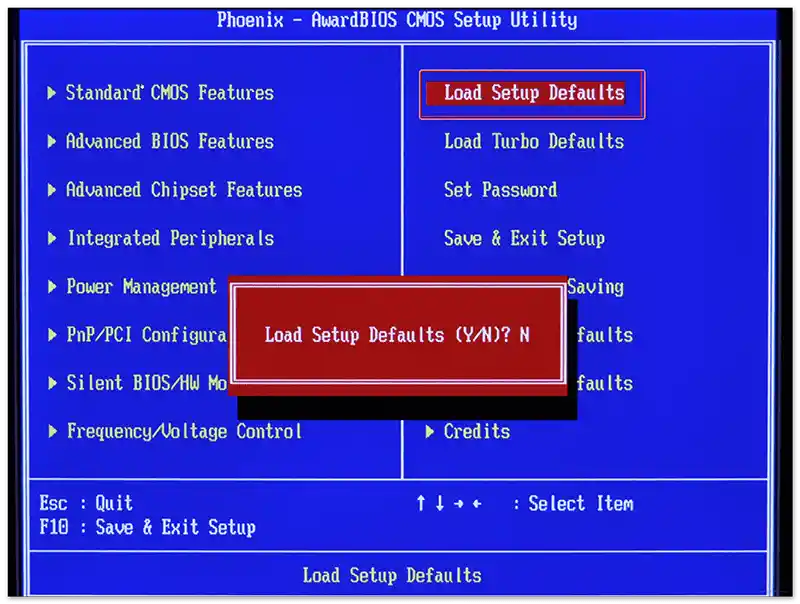Vsebina:
Način 1: Preverjanje stanja strojne opreme
Žal se najpogosteje obravnavana težava pojavi iz strojnih razlogov, zato je treba preveriti delovanje grafične kartice.
- Lastniki namiznih računalnikov naj se prepričajo, da je grafični adapter pravilno priključen na matično ploščo. Odstranite stransko pokrovko, da pridobite dostop do notranjosti naprave in preverite, kako GPU sedi v ustreznem režnju – ne sme se zibati ali viseti pod ostrim kotom (v ohišjih s horizontalno postavitvijo). Za boj proti zadnjemu lahko uporabite različne vrste opor – tako domače kot tovarniške.
- Preverite tudi napajanje: konektorji morajo biti trdno v ustreznih vtičnicah, sami kabli pa morajo biti celotni in brez poškodb.
- Nazadnje, če ima vaša matična plošča več PCIe rež, poskusite vstaviti kartico v drugo. Če je le ena, boste morali poiskati drug računalnik. Če se na drugem konektorju ali računalniku kartica prepozna in deluje, to kaže na težave z "matično ploščo", ki jih doma ni mogoče odpraviti.
- Pri prenosnikih pa je vse veliko bolj zapleteno – pri večini aktualnih modelov je grafični čip spajkan na plošči in težave z njegovo prepoznavo signalizirajo bodisi okvaro bodisi programske napake (o katerih bomo govorili spodaj). V večini primerov, žal, gre za okvaro, ki jo lahko odpravijo le mojstri v servisnem centru.
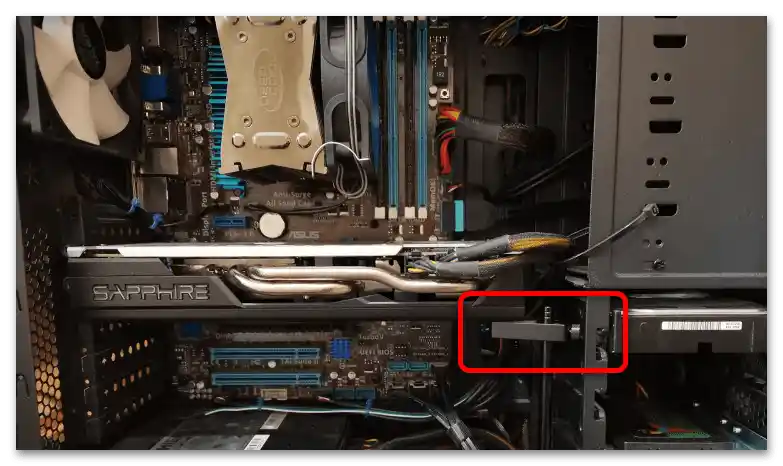


Opominjamo, da ne poskušajte sami popraviti pokvarjene grafične kartice, saj lahko tako dokončno uničite.
Način 2: Ponovna namestitev gonilnikov
Če so z vidika strojne opreme vsi potrebni sestavni deli 100% delujoči, je vzrok težave v programski napaki. Najpogosteje so krivi gonilniki – nameščena je zastarela in/ali neprimerna različica, zaradi česar operacijski sistem ne more prepoznati GPU in ga vključiti v delo.Zato je za odpravo tega programska oprema treba ponovno namestiti. Ta postopek ni tako preprost, kot se morda zdi, zato priporočamo, da se poslužite naslednjega vodnika.
Podrobnosti: Kako ponovno namestiti gonilnike NVIDIA
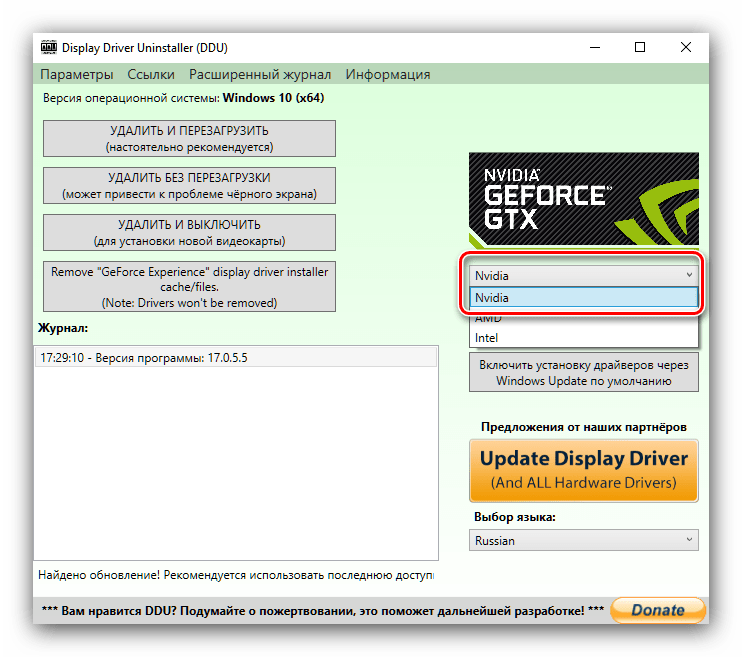
Način 3: Obnovitev celovitosti sistemskih datotek
Redko, a vseeno se zgodi, da niso krivi gonilniki, temveč operacijski sistem: nekateri njegovi sestavni deli so poškodovani, kar vpliva na delovanje periferije, vključno z grafično kartico. V takšni situaciji je rešitev precej preprosta – izvedite preverjanje celovitosti sistemskih podatkov in jih po potrebi obnovite.
Podrobnosti: Obnovitev celovitosti sistemskih podatkov v Windows 7 / Windows 10
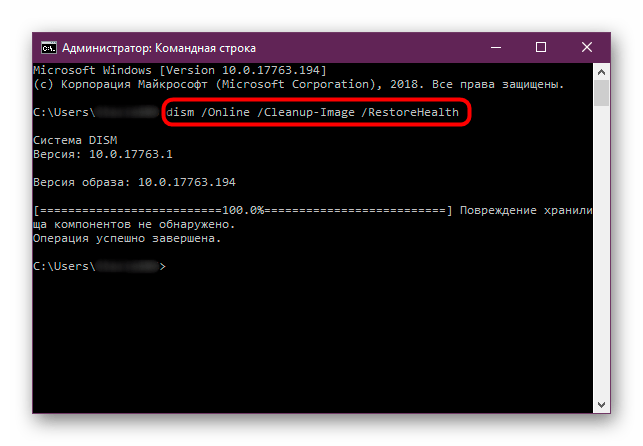
Prav tako ne smete pozabiti na funkcionalnost točk obnovitve – z njihovo pomočjo lahko povrnete delovanje celo sistema, ki se noče zagnati.
Podrobnosti: Uporaba točk obnovitve v Windows 7 / Windows 10
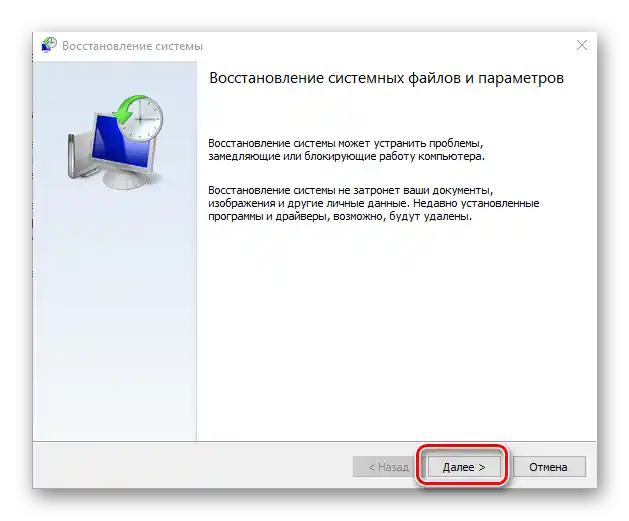
Način 4: Ponastavitev nastavitev BIOS-a
Ne moremo izključiti težav z nastavitvami BIOS-a – morda je bil zaradi napake ali nepazljivosti preklopljen v način delovanja samo integrirane grafične kartice ali pa je podsklop za upravljanje plošče izklopil napravo zaradi napačno nastavljenih parametrov overclockinga, da bi se izognili okvari. Kakorkoli že, rešitev za to težavo je ena – parametre osnovnega sistema za vhodno-izhodne naprave je najbolje ponastaviti in jih nato ponovno nastaviti, tokrat pa bolj previdno.
Podrobnosti:
Kako ponastaviti nastavitve BIOS-a
Primer nastavitev BIOS-a namiznega računalnika in prenosnika